Lektion: Details zur Abrechnung einer PersonZielgruppe- MA56
- Schulleiter
- Freizeitleiter
Überblick über die LektionHier lernen Sie wie man die Details zur Abrechnung einer Person anzeigt. Lernziele der LektionDetails zur Abrechnung einer Person anzeigen können. Details zur Abrechnung einer PersonHier sehen Sie die Schulkennzahl, Anschrift und den Verrechnungszeitraum  Wenn Sie mehrere Schülerinnen und Schüler bzw. Personen zur Bearbeitung ausgewählt haben, können Sie in der Einfachauswahlliste Name die Person wählen. Wenn Sie mehrere Schülerinnen und Schüler bzw. Personen zur Bearbeitung ausgewählt haben, können Sie in der Einfachauswahlliste Name die Person wählen.
- Klicken Sie in die Einfachauswahlliste Name.
- Wählen Sie den benötigten Eintrag.
Sie sehen nun den Typ des Essensbeziehers im Feld Essenbezieher.

Im Feld abzurechnen bis sehen Sie das Abrechnungsdatum.
 Im Feld Status sehen Sie ob die Abrechnung freigegeben wurde.
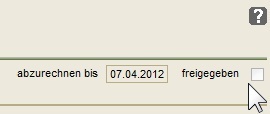 TabelleIn der Tabelle sehen Sie die Tage an denen Betreuung, Essen oder Jause verrechnet wird.
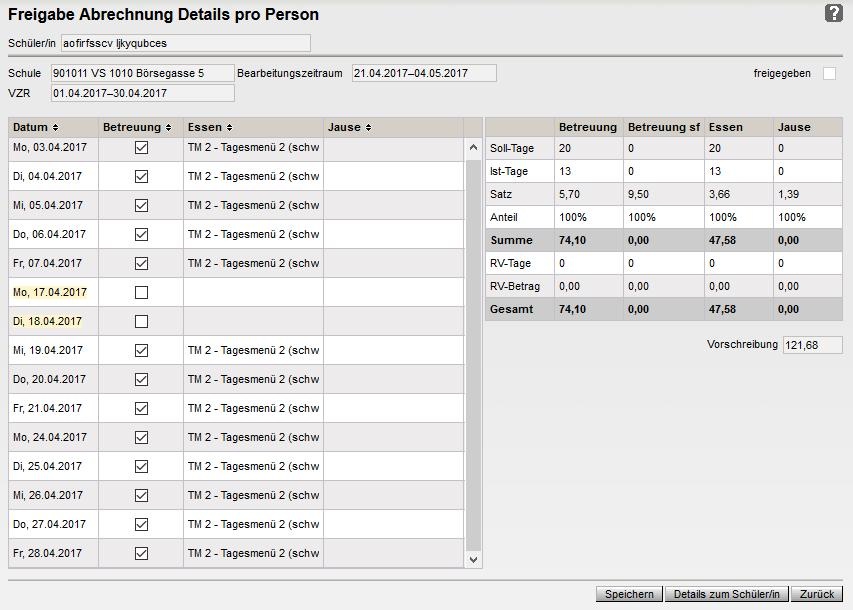
Wenn an dem Tag die Betreuung in Anspruch genommen wurde, ist das Häkchen Betreuung aktiviert. Diese Spalte ist nur für Schülerinnen und Schüler verfügbar. Wenn an dem Tag Essen/Jause bestellt wurde, ist die Bestellung im Anzeigefeld Essen/Jause eingetragen. | Info |
|---|
| title | Neue Schüler nach Essensbestellung |
|---|
| Für Schüler im Stand der Schule, die bei der Essensbestellung nicht berücksichtigt wurden (z.B. Zugang), ist die Auswahl von Essen und Jause auch in der Freigabe möglich.
Für Schüler in einer Essensbestellung, die zu dem Zeitpunkt nicht mehr im Stand der Schule waren (z.B. Abgang), wird keine Betreuung und keine Essens-/Jausenbestellung angezeigt und auch nicht verrechnet. Ist für den Schüler im VZR ein Schulwechsel erfasst, wird ein Warnicon mit Text „Schulwechsler per {1}“ angezeigt.
1… Datum des 1. Schultags an der neuen Schule |
ZusammenstellungIn der Zusammenstellung sehen Sie die Anzahl der Tage an denen Betreuung, Essen und Jause in Anspruch genommen wurde.
In der Zeile RV sehen Sie die Rückvergütung, wenn z.B. das Essen wegen Schulveranstaltungen oder Krankheit nicht konsumiert werden konnte. Im Anzeigefeld Vorschreibung sehen Sie die Vorschreibung in diesem Abrechnungszeitraum.
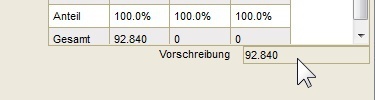 VorschreibungDetails zur PersonAbhängig davon ob die Daten für das Personal oder eine Schülerin bzw. Schüler angezeigt werden, steht Ihnen die jeweilige Schaltfläche zur Verfügung. Details zum Schülerin bzw. SchülerDetails zum Personal- Klicken Sie auf die Schaltfläche Details zum Personal.
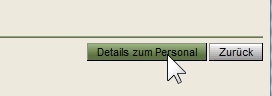
Mehr Information dazu finden Sie im Kapitel RK Essen beim Personal.
Zusammenfassung der LektionNun können Sie - die Details zur Abrechnung einer Person anzeigen.
|